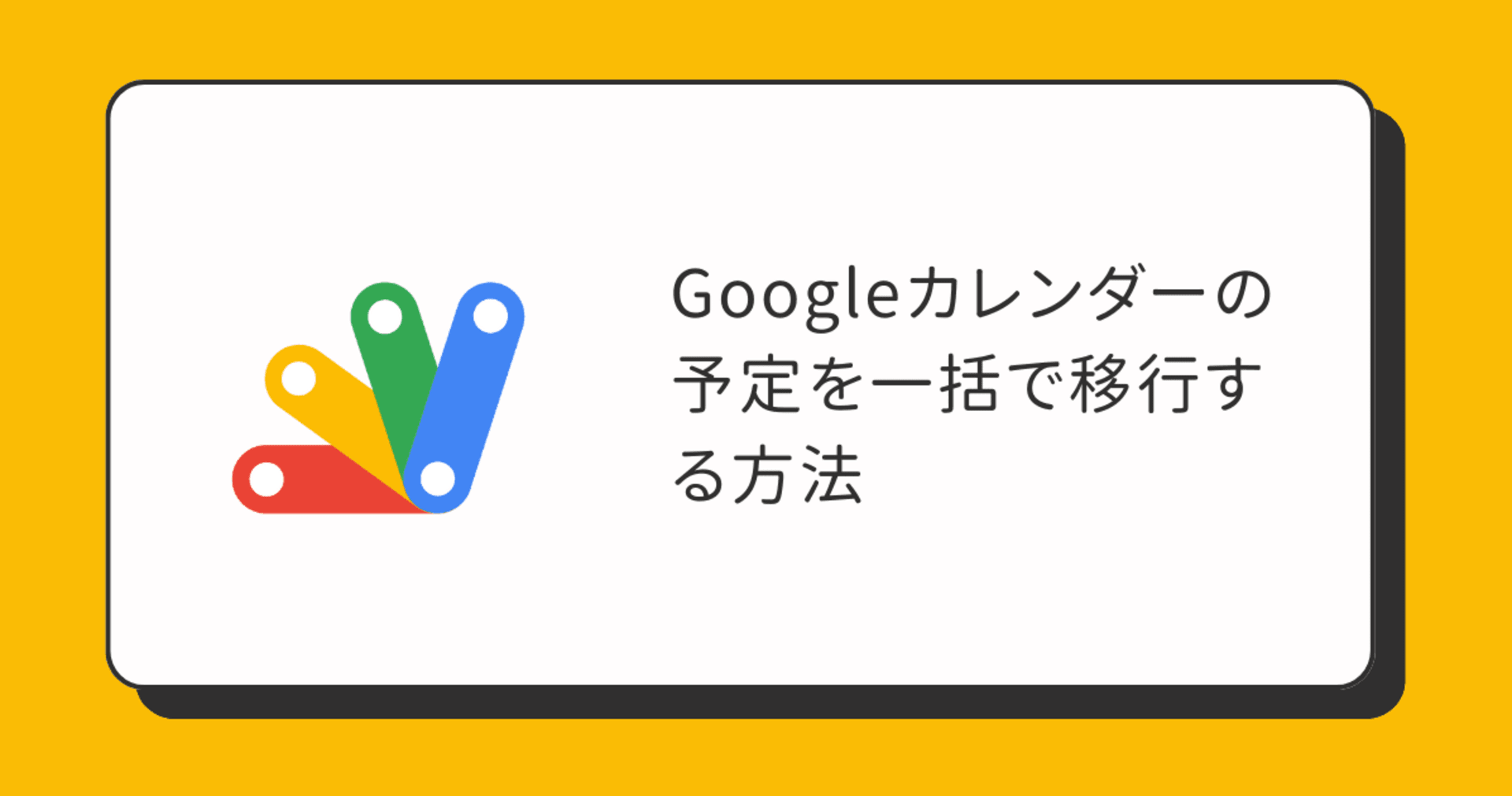Google カレンダーの通知を2回行うことでミーティング参加を忘れにくくする
この記事は公開されてから1年以上経過しています。情報が古い可能性がありますので、ご注意ください。
製造ビジネステクノロジー部の熊膳です。
毎日何度もミーティングを行ってます。オンライン、オフライン問わずです。
ミーティングのスケジュールはGoogleカレンダーで管理していて、事前に通知があるので、通常は問題なく参加しているのですが、たまーーーに油断してミーティングの参加にちょっとだけ遅れてしまうことがあります。(ありますよね?)
タイトルでほぼほぼ書いている通りなのですが、この通知を複数回行うことで、ちょっと改善しましたという話です。
Gooleカレンダーで複数回通知を行う設定
最初に白状しちゃいますが、私Googleカレンダーの通知設定は、そのスケジュールを共有している全員に影響あるのかと思ってました。なので、通知設定勝手に変更しちゃうのはまずいよなぁって。よくよく考えればそんなことはなく、通知設定は通知のON/OFFから通知方法まで各自に適切な方法に設定できないとおかしいですよね。
今回は、デフォルトの通知設定の変更方法を紹介します。個別のスケジュールの設定は、そのスケジュールを開いて変更してください。
Googleカレンダーの設定画面を表示する
歯車アイコン > 設定 もしくは、設定画面のリンクで、設定画面を表示します。
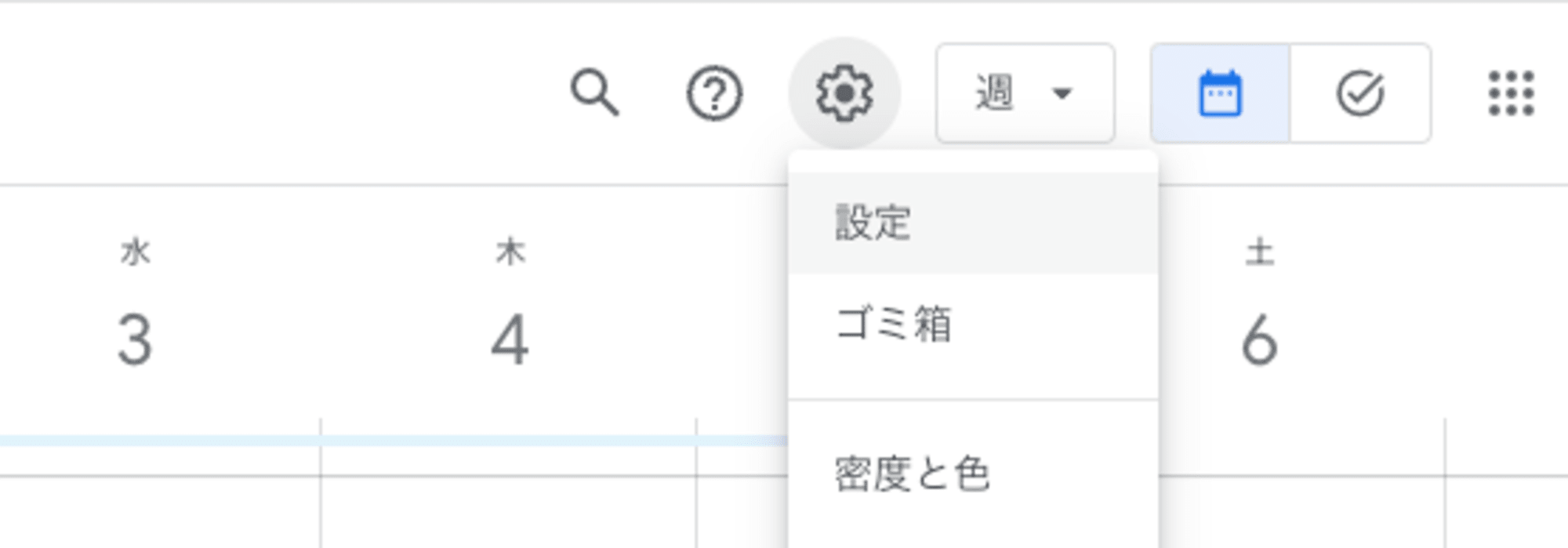
対象のカレンダーの設定を選択する
設定画面の「全般」の通知設定は、通知の方法や通知するかどうかの設定になります。個別の通知設定に関しては、マイカレンダーの設定になります。
私の場合は「熊膳成祥」カレンダーが対象になります。
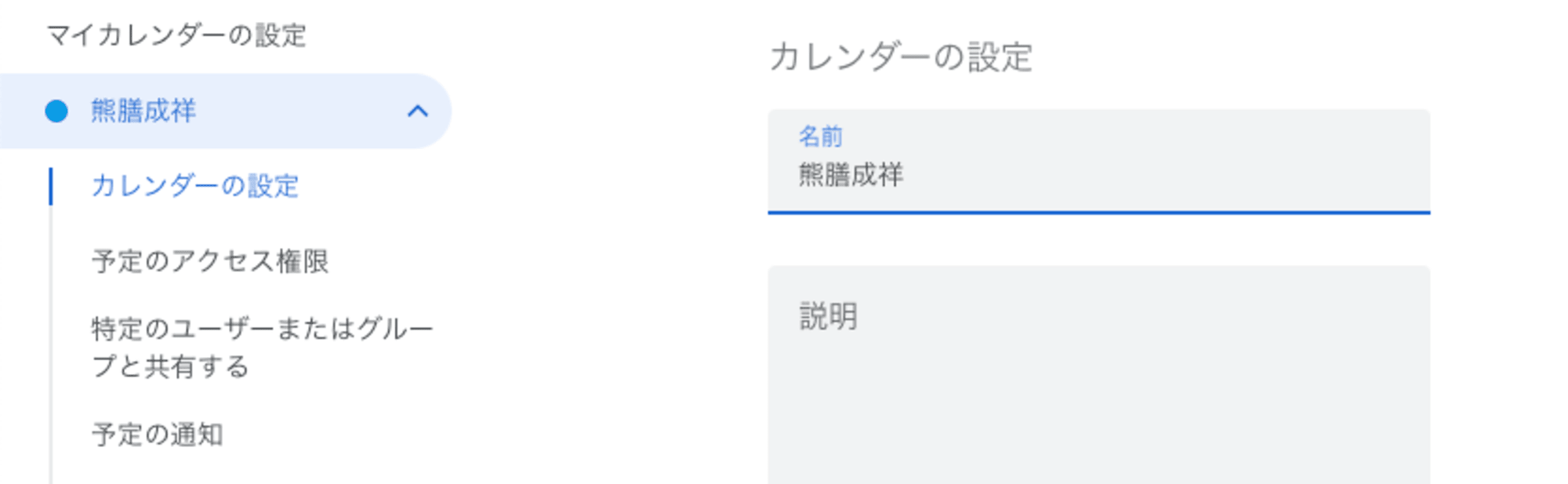
通知の設定を行う
通知の設定を行います。「予定の通知」が設定箇所になります。
私の場合は、5分前と10分前に通知を行う設定にしました。
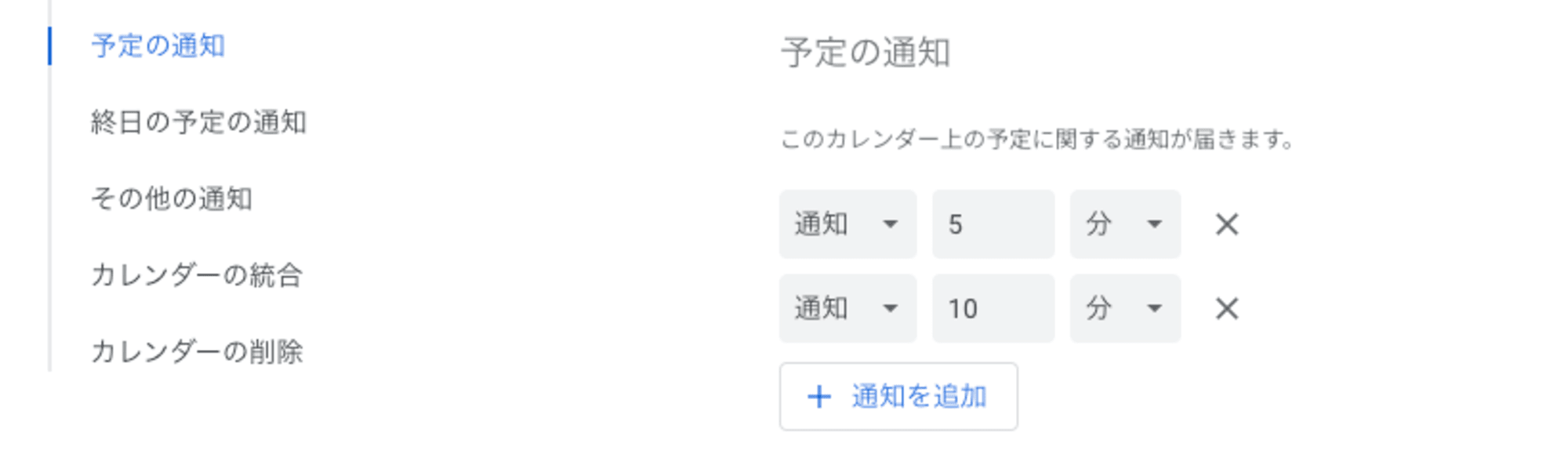
これで、設定完了です。自分で作成したスケジュールも、他の方から誘われたスケジュールも、5分前と10分前に通知が来ることになります。
さいごに
Gooleカレンダーで通知を複数回設定する方法を紹介しました。
通知設定のデフォルトが10分間に通知するという設定になってて、そろそろミーティングだけどちょっとだけ時間あるから少しだけ作業するかってやってしまうと、ついつい参加を忘れがちになってしまいます。オンラインミーティングのときは事前に入ってしまうという作戦もあるのですが、ならば5分前や3分前の通知設定にしちゃえばいいのでは?という発想で通知設定を調べました。2回通知は鬱陶しいこともありますが、参加遅れ激減ですので試す価値あると思います。
以上、どなたかの参考になればうれしいです。